如何设置 WooCommerce 批量折扣
已发表: 2022-12-10为大量购买产品提供折扣是促进销售的最有效方法之一。 客户寻求批量购买折扣,因为他们下的订单量较大。 他们购买的产品越多,折扣就越大。 因此,您可以设置 WooCommerce 批量折扣以鼓励购物者购买更多商品并增加您的收入。
因此,如果您想使您的 WooCommerce 在线商店更加成功,为批量购买设置折扣将是一个好主意。 如果您不知道这意味着什么或如何操作,请不要担心。 在本文中,我将告诉您为什么批量折扣是增加收入的绝佳方式。 此外,我将向您展示如何尽可能快速高效地在您的商店中设置 WooCommerce 批量或数量折扣。
让我们从什么是 WooCommerce 批量折扣开始。
什么是 WooCommerce 批量折扣?
WooCommerce 批量折扣是一种根据客户购买的产品数量或消费金额为客户提供折扣的方式。 当他们购买更多时,他们会获得更大的折扣或更低的单价。 换句话说,这种折扣也称为批量折扣或根据您购买的数量进行分级定价折扣。
例如:
- 购买 3 件商品立减 15 美元。
- 购买 +2 件商品可享受 15% 的折扣。
- 购买 3-5 件商品可享受 15% 的折扣。
- 购买 6-10 件商品可享受 25% 的折扣。
这种 WooCommerce 批量折扣非常有吸引力,以至于客户会考虑花更多的钱来节省更多的钱。
在 WooCommerce 上提供批量折扣的好处
WooCommerce 批量订单折扣是经过测试的折扣技术之一,可以促进销售并鼓励客户进行更大的购买。 这种批量折扣功能将吸引客户进行更大的购买。
以下是设置 WooCommerce 批量折扣的一些重要好处。
- 自动执行购物车级折扣:借助这些批量折扣,WooCommerce 企业主可以自动执行购物车级折扣。 因此,它有助于为不同的参数创建不同的标准,包括项目、用户、产品类别、购物车小计等。
- 吸引新客户:设置 WooCommerce 批量折扣将鼓励新客户从您的商店购买。
- 增加收入:在 WooCommerce 中设置批量折扣将帮助您增加收入。 它还有助于根据客户购买的产品数量和他们购买的产品数量自动进行折扣。
- 清理库存:提供批量折扣将帮助您快速清理库存。
WooCommerce 中的批量折扣类型
WooCommerce 中有不同类型的批量折扣。
例如:
- 全店批量折扣。
- 特定产品的批量折扣。
- 特定类别的批量折扣。
- 基于优惠券的批量折扣。
- 批量折扣基于购物车中的商品数量。
- 产品特定属性的批量折扣。
不幸的是,WooCommerce 没有内置功能可以让您在商店中提供批量折扣。 您仍然可以使用批量折扣插件来这样做。 但是这里出现了一个问题,哪个批量折扣插件最适合您? 让我们来看看一些最好的批量折扣插件。
设置 WooCommerce 批量折扣的最佳插件
使用批量折扣插件,您可以在您的在线商店中提供不同的批量折扣。 例如,您可以提出买一送一的优惠来吸引您的客户。 您也可以根据数量提供折扣。 人们的主要动机是在结账前将更多商品放入购物车,这样他们就可以为每件商品支付更少的费用。
以下是使用 WooCommerce 批量折扣插件设置 WooCommerce 批量折扣的一些主要原因。
- 轻松管理折扣优惠:从一个位置管理所有折扣优惠以生成折扣优惠将变得非常简单。 例如,如果假期临近,您可以轻松地使用批量折扣插件来设置“Holiday Sale”折扣选项。
- 独特的购物体验:使用插件设置 WooCommerce 批量折扣将帮助您为客户提供针对不同活动的独特购物体验。
- 吸引更多买家:使用插件提供批量折扣的最重要好处之一是吸引顾客到您的商店。 您可以设计有吸引力的折扣交易,以鼓励更多网站访问者从您的在线业务进行购买。
让我们讨论一些最好的 WooCommerce 批量折扣插件。
1) WooCommerce 折扣规则
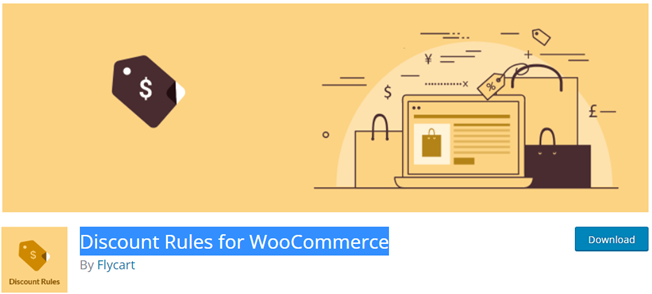
WooCommerce 的折扣规则是在您的商店中设置 WooCommerce 批量折扣的最佳插件之一。 这个现代和专业的批量折扣插件主要是为在线和批发商店设计的。
对于您的 WooCommerce 商店,您可以创建动态定价、百分比折扣、高级折扣、基于产品的折扣和分级折扣。 如果您选择专业版,您还可以根据类别、属性、客户、用户角色等进行设置。
如果您使用此插件设置 WooCommerce 批量折扣。 您可以在产品详细信息页面、购物车、产品页面和电子邮件中显示折扣。
价钱
WooCommerce 的折扣规则提供免费和付费版本。 专业版起价为每年 59 美元。
2) YITH WooCommerce 动态定价和折扣
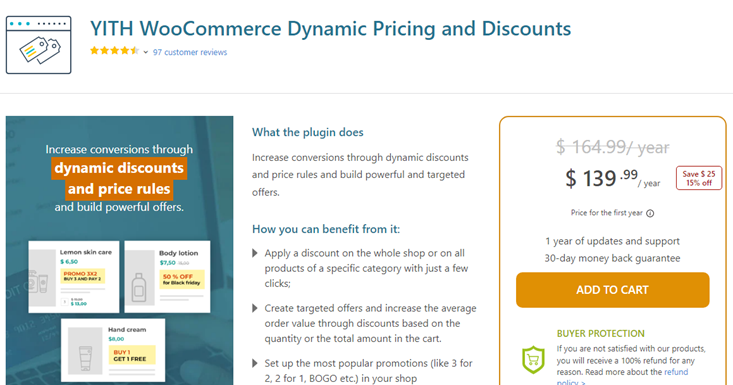
您可以使用YITH WooCommerce 动态定价和折扣作为在您的 WooCommerce 网站上设置 WooCommerce 批量折扣的一种解决方案。 您可以为在线商店中的所有产品或部分产品创建有针对性的批量折扣。
这样做可以增加平均订单价值,并为您的在线商店带来更多客户。 如果您正在寻找一个高质量的 WooCommerce 批量折扣插件,这个插件是完美的,它可以让您为您的在线商店设置定价指南和动态折扣。
以下是此插件的一些功能。
- 通过创建受欢迎的促销活动来增加收入。
- 允许客户安排折扣或促销活动
- 您可以添加有针对性的优惠或使用折扣来增加订单价值。
- 您可以对整个类别或特定产品应用折扣。
价钱
您可以获得 YITH WooCommerce 动态定价和折扣,每年 164.99 美元,并提供30 天退款保证。
3) WooCommerce 的批量定价
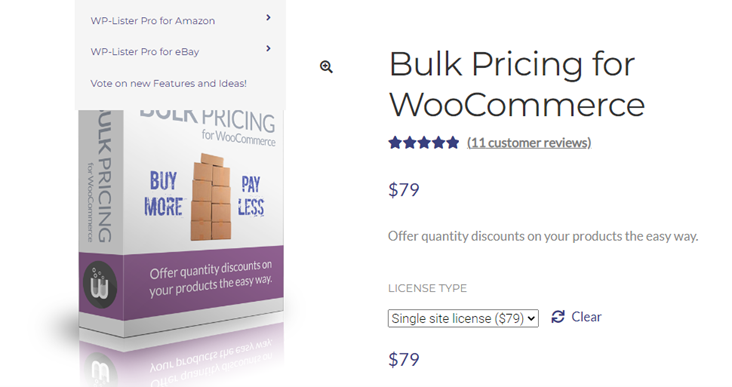
WooCommerce 插件的批量定价是一个简单但功能强大的插件,用于设置 WooCommerce 批量折扣。 您不需要精通技术。 这提供了一个简单的解决方案,无需触及一行代码即可为您的 WooCommerce 产品提供批量折扣。 您可以为特定产品或类别创建尽可能多的折扣规则。
您还可以在在线商店的首页上向客户展示折扣。 因此,甚至在有人选择任何产品之前,它就会引起人们的注意。 因此,它提高了您在线商店的平均订单价值,并帮助您为您的业务赚更多的钱。
以下是此插件的一些功能。
- 易于设置。
- 您可以在产品页面上显示数量折扣信息。
- 您可以为每个产品类别设置不同的定价规则。
- 为 WooCommerce 3.0 做好准备。
- 编辑产品时分配或创建折扣规则。
- 限制折扣
- 将所有规则集作为 JSON 或 CSV 规则导出和导入到特定用户角色。
价钱
WooCommerce Bulk Pricing 插件是一个高级选项,起价为79 美元。
这就是插件的全部内容。 现在,让我们看看如何使用上述插件之一设置 WooCommerce 批量折扣。
如何设置 WooCommerce 批量折扣
您可以使用多种方法根据需要设置 WooCommerce 批量折扣。 我们将在本指南中借助插件。 我选择了WooCommerce 的折扣规则作为示例。 这是著名的免费 WooCommerce 批量折扣插件。
按照步骤设置 WooCommerce 批量折扣。
- 首先,登录到管理仪表板,然后转到插件。
- 单击添加新的。
- 在搜索栏中搜索WooCommerce 的折扣规则。
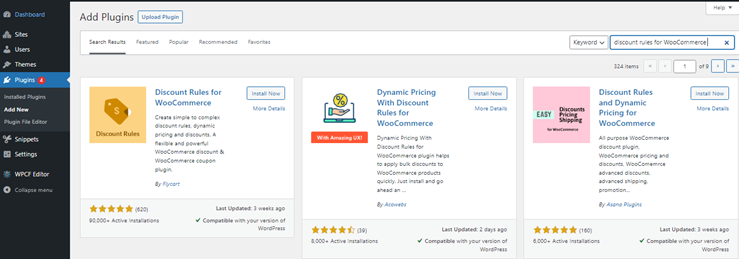
- 单击立即安装。
- 安装后,点击激活。
现在,该插件已在您的 WordPress 站点上安装并激活。 让我们看看如何使用插件设置批量折扣。

1)全店批量优惠
全店批量折扣是大多数业主使用的一种非常著名的批量折扣。
要设置,请转到WooCommerce部分并单击Woo 折扣规则。
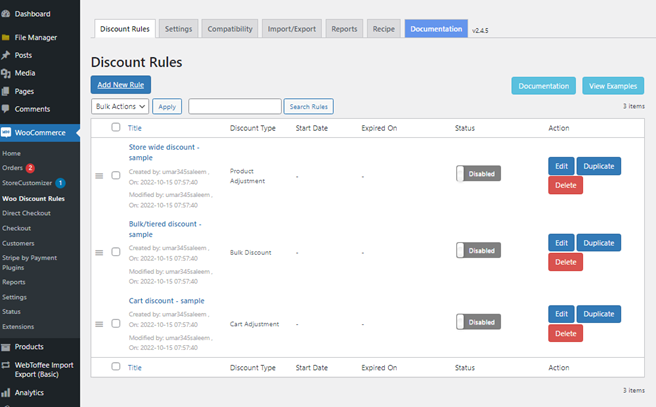
选择添加新规则继续。 在这个例子中,像这样设置规则。
- 购买 4-6 件商品可享受 10% 的折扣。
- 购买 6 件以上商品可享受 20% 的折扣。
按照步骤了解操作方法。
- 首先,在第一个字段中输入规则的名称。 您可以选择任何您想要的名称,例如WooCommerce store-wide bulk discount 。
- 现在选择折扣类型字段并选择批量折扣。
- 选择所有产品选项。
- 在“过滤器”部分中,选择“以上设置的过滤器”选项以对“计数依据”字段的项目进行累计计数。
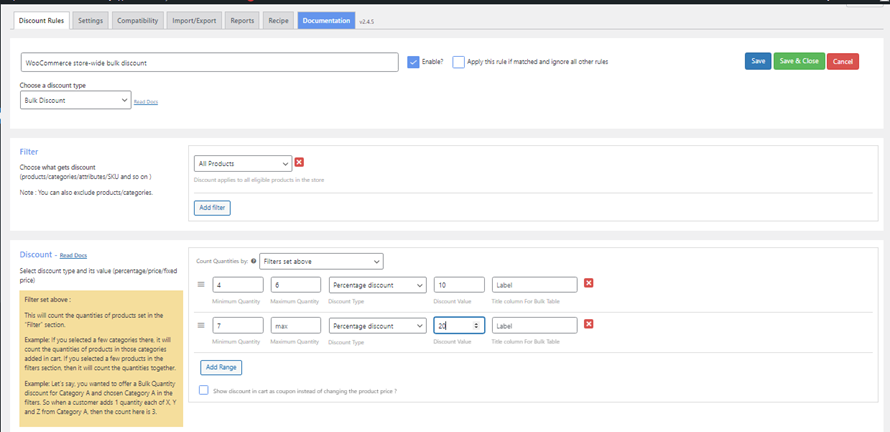
- 输入最小和最大数量以及折扣值,折扣类型为Percentage Discount 。
- 完成后,单击保存或保存并关闭。
WooCommerce 将主要根据某人购买或放入购物车的产品数量来更改商品的价格。 更具体地说,当购物车中的商品数量在 4 到 6 之间时,客户将获得 10% 的折扣。 此外,如果他们在购物车中有七件或七件以上的商品,他们将在购物车中的每件商品上获得 20% 的折扣。
2)基于购物车中商品数量的批量折扣
买很多东西的人通常会根据购物车中的商品数量来寻找优惠券。 您可以使用 WooCommerce 插件的免费版折扣规则制作 WooCommerce 批量优惠券。
在以下教程中,我们将为购买 7 种以上不同产品的任何人创建 15% 的折扣。
按照步骤学习操作方法。
- 在第一个字段中键入规则的名称。
- 对于选择折扣类型字段,单击购物车调整选项。
- 在过滤器部分,选择所有产品选项,因为我们正在创建全店折扣。
- 在Discount字段中,选择折扣类型作为Percentage discount 。
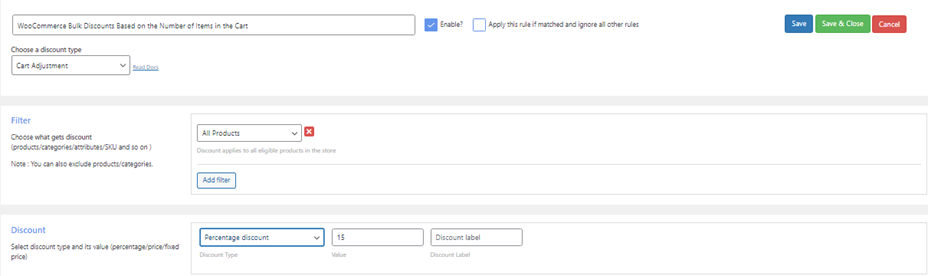
- 给个折扣值。
- 单击规则(可选)字段中的添加条件按钮。
- 之后,将条件类型选择为Line Item Count 。
- 在订单项计数中写入 7,然后选择大于或等于 (>=) 选项。
- 最后,完成后单击“保存”或“保存并关闭”按钮。

3) 特定产品的批量折扣
在 WooCommerce 中,您还可以为特定产品指定规则。 在本节中,我们将重点关注按数量定价而不是按数量折扣。 因此,在为特定 WooCommerce 产品创建批量折扣时,将应用价格折扣而不是百分比折扣。
例如,购买三件商品的买家将获得 50 美元的折扣。 另一个例子是,如果客户以 30 美元的价格购买了两种特定产品。 当数量超过三件时,他们将支付每件 20 美元。
对于本教程,我们将设置如下规则:
- 购买 5-7 件特定商品可享受 20 美元优惠。
- 购买 8 件以上特定商品可享受 30 美元优惠。
按照步骤为特定产品设置批量折扣。
- 在第一个字段中键入规则名称。
- 对于选择折扣类型字段,选择批量折扣选项。
- 在过滤器部分,选择产品选项。
- 对于最右边的字段,选择您要应用折扣的产品。
- 对于Count by 字段,选择Filter Set Above选项以累计计算项目。
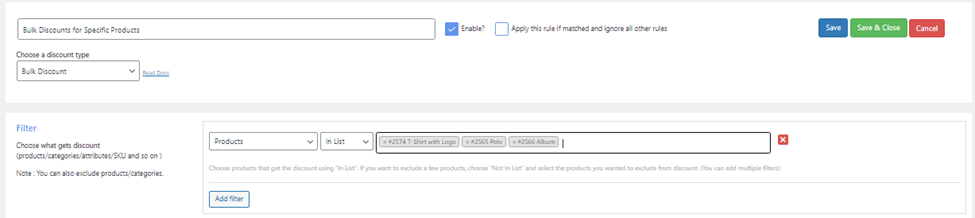
- 输入要购买的最小和最大数量以及折扣值,折扣类型为Fixed Discount 。
- 完成后,单击“保存”或“保存并关闭”按钮。
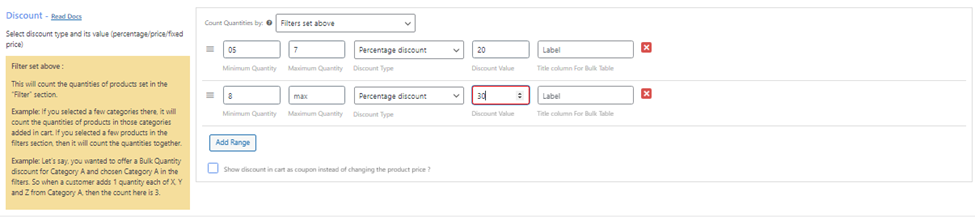
在产品页面中显示批量折扣表
在 WooCommerce 中创建批量折扣后,您可能希望在产品页面上显示批量折扣价格表。 客户在浏览产品时可以在批量折扣表中查看数量折扣。 它将鼓励客户进行进一步的购买。
您可以使用 WooCommerce 插件的折扣规则来显示批量折扣表。
按照步骤了解操作方法。
- 转到WordPress 仪表板 -> WooCommerce -> Woo 折扣规则 -> 设置
- 向下滚动到产品部分
- 在显示折扣表选项中启用是
- 单击自定义折扣表
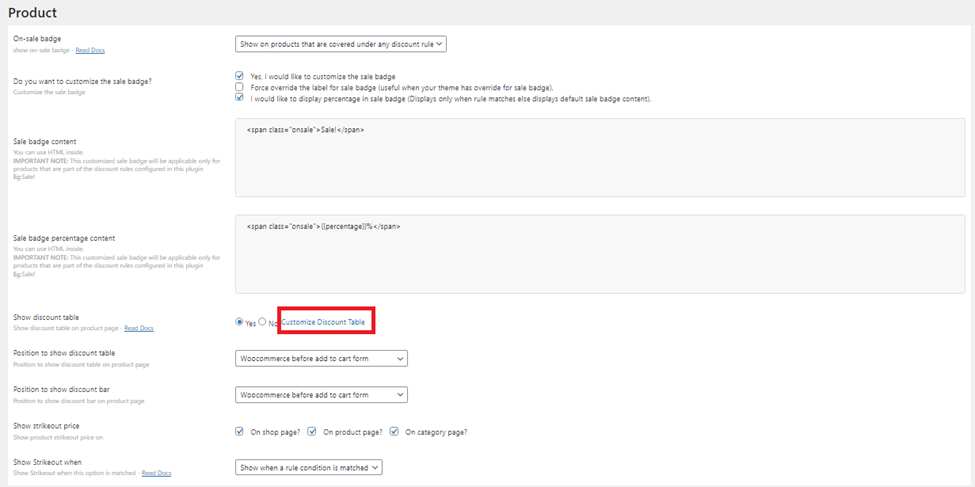
- 更改折扣表以适应您商店的需要(例如表标题、折扣列名称、范围等)
- 单击保存并关闭以更改折扣表。
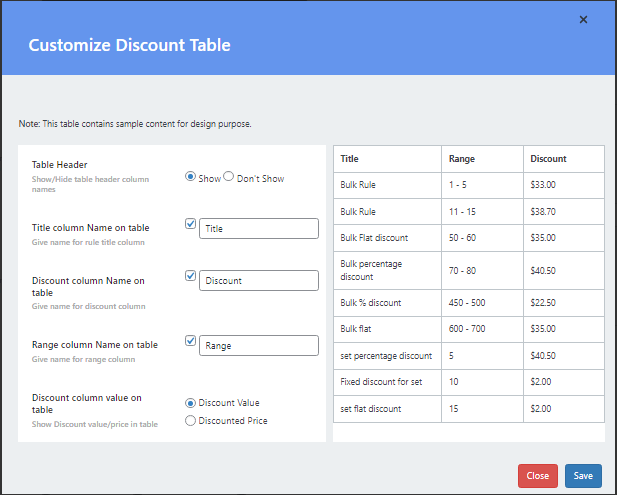
结论
如果您提供批量折扣,客户更有可能从您的 WooCommerce 商店购买更多商品。 因此,不要害怕尽可能多地了解折扣策略,以使您的 WooCommerce 商店更加成功。 然后你可以弄清楚它如何帮助你销售。
特别是,设置这些批量折扣可以节省您的时间和工作。 本文讨论了批量折扣以及如何使用插件设置 WooCommerce 批量折扣。 简而言之,提供批量折扣是增加销量和留住顾客的最佳方式。
就是这样,伙计们! 我希望你发现这篇文章很有帮助。 那么你用过什么插件吗? 您使用哪个插件设置 WooCommerce 批量折扣? 在下面的评论部分告诉我们。
同时,如果您觉得本指南有帮助,以下是您可能感兴趣的其他一些指南:
- 如何在 WooCommerce 中设置动态定价
- 如何在 WooCommerce 中根据国家/地区更改价格
- 如何批量更改 WooCommerce 价格:4 种方法
